Používanie programu ESET Endpoint Security
Hlavné okno programu ESET Endpoint Security je rozdelené na dve časti. Časť vpravo zobrazuje informácie, ktoré podliehajú voľbe v hlavnom menu vľavo.
Ilustrované inštrukcie Pozrite si náš článok Databázy znalostí s ilustrovanými inštrukciami o tom, ako otvoriť hlavné okno programu ESET pre Windows. |
Farebný motív grafického rozhrania ESET Endpoint Security môžete vybrať v pravom hornom rohu hlavného okna programu. Kliknite na ikonu farebného motívu (ikona sa mení podľa aktuálne zvoleného farebného motívu) vedľa ikony Minimalizovať a z roletového menu vyberte farebný motív:
- Rovnaký ako systémová farba – farebný motív programu ESET Endpoint Security sa nastaví podľa operačného systému.
- Tmavý režim – ESET Endpoint Security bude mať tmavý motív (tmavý režim).
- Svetlý režim – ESET Endpoint Security bude mať štandardný svetlý motív.
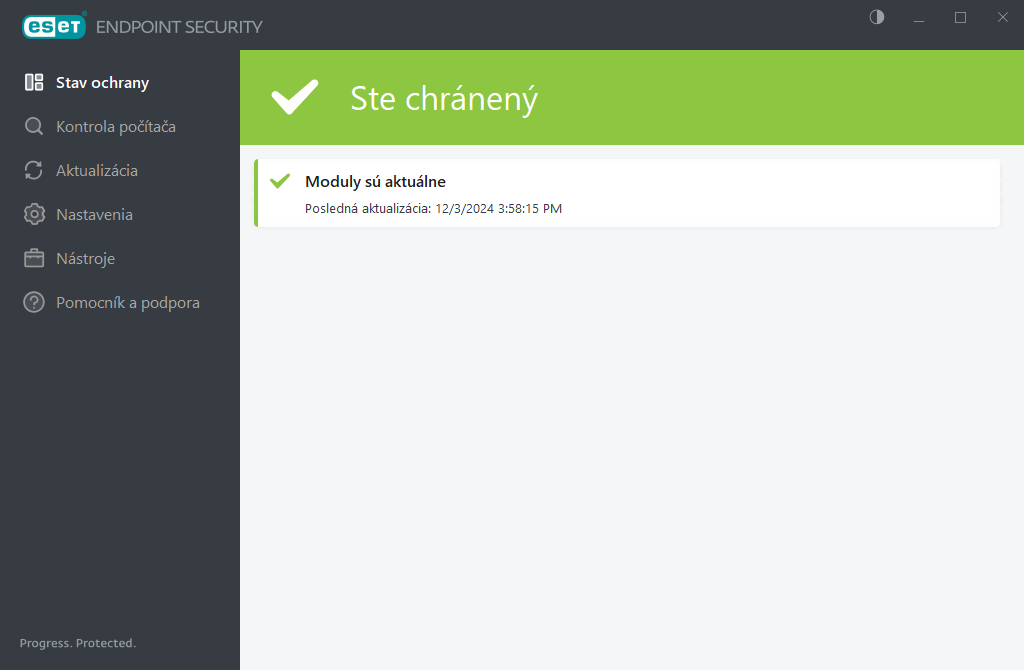
Možnosti hlavného menu:
Stav ochrany – v prehľadnej forme poskytne používateľovi informácie o stave ochrany počítača prostredníctvom programu ESET Endpoint Security.
Kontrola počítača – umožňuje nastaviť a spustiť kontrolu počítača a nakonfigurovať vlastnú kontrolu zodpovedajúcu požiadavkám používateľa.
Aktualizácia – zobrazuje informácie o aktualizáciách modulov a detekčného jadra.
Nastavenia – umožňujú konfiguráciu funkcií ochrany v rámci produktu ESET Endpoint Security a prístup k rozšíreným nastaveniam.
Nástroje – táto možnosť poskytuje prístup k funkciám, ktoré pomáhajú zjednodušiť správu programu a ponúkajú doplňujúce nastavenia pre pokročilých používateľov.
Pomocník a podpora – zobrazuje informácie o vašej licencii, nainštalovanom produkte ESET a odkazy na stránky Online pomocníka, Databázu znalostí spoločnosti ESET a technickú podporu.